
1.打开闪送app,进入首页后,选择你需要的下单方式。
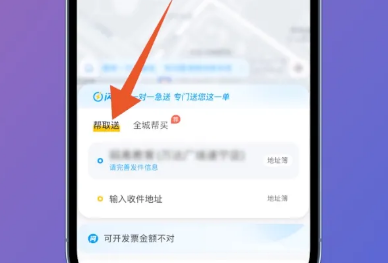
2.选择页面中的发件地址,点击进入。
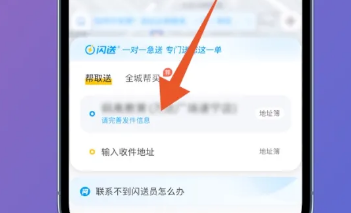
3.切换到地址信息的界面后,填写发件信息的相关内容,然后选择确定按钮。
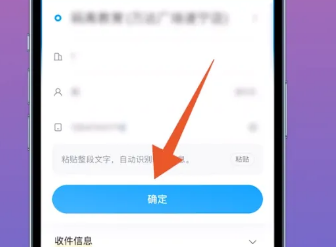
4.进入到填写收件地址的页面后,输入你的收件地址,接着点击下方的地址。
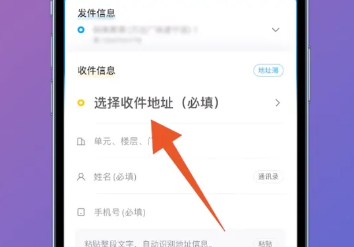
5.跳转页面后,输入剩下的地址信息,点击确定。
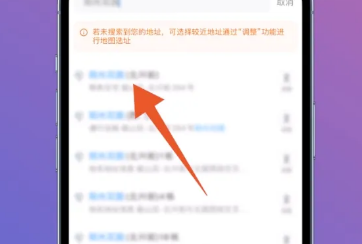
6.进入到物品信息的页面后,选择你需要下单的物品。
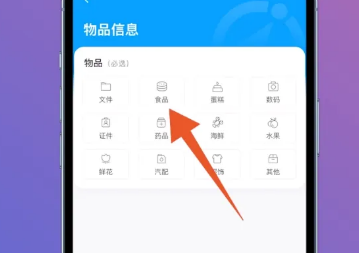
7.最后点击底部的确定,点击确认支付,即可完成下单,之后等着闪送员接单就行了。
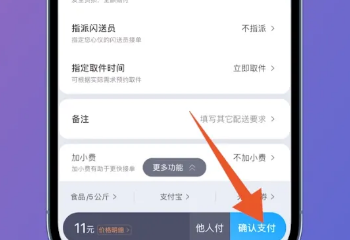
以上就是小编分享的闪送同城快递怎么下单,闪送同城快递下单操作流程的全部教程了,有需要就快来下载软件吧!
推荐下载:闪送app为您提供极速、高效的物流服务!不再为等待快递而犯愁,只需轻点手机屏幕,即可享受优质送货服务。 app操作简单,使用更方便。只要在您需要的时候,随手打开APP,输入送货地址,瞬间即可连接至附近的快递员,让您的包裹飞速送达。不再担心错过重要快递,不必长时间等待,一切皆在掌握中。